Cambiar el tipo de marca en la vista
Puede cambiar el tipo de marcas que se muestran en la vista para que se ajusten a su análisis. Por ejemplo, puede cambiar las marcas de barras a líneas. En este artículo se describe cómo cambiar el tipo de marcas utilizadas en la vista y se detallan los distintos tipos de marcas disponibles. Para obtener información relacionada con las marcas, consulte Controlar la apariencia de las marcas en la vista y Tarjeta Marcas.
Cambiar el tipo de marca
Para cambiar el tipo de marca:
En la Tarjeta Marcas, haga clic en la lista desplegable Tipo de marca y seleccione una opción de la lista.

Para consultar descripciones de cada tipo de marca, consulte las siguientes secciones:
- Marca automática
- Marca de barra
- Marca de línea
- Marca de área
- Marca cuadrada
- Marca de círculo
- Marca de forma
- Marca de texto
- Marca de mapa
- Marca circular
- Marca de barra Gantt
- Marca de polígono
- Marca de densidad
Marca automática
Cuando el menú desplegable de la tarjeta Marcas se configura en Automático, Tableau selecciona automáticamente el mejor tipo de marca para la vista de datos. El tipo de marcas que se selecciona de forma automática se determina con los campos internos de los estantes Filas y Columnas. El icono del menú desplegable de la tarjeta Marcas indica qué tipo de marcas se seleccionó automáticamente. Los tipos de marcas a continuación se seleccionan automáticamente en los siguientes casos.
Texto
El tipo de marcas Texto se selecciona de forma automática cuando hay dimensiones como campos internos en los estantes Filas y Columnas.

Forma
El tipo de marcas Forma se selecciona cuando hay medidas como campos internos en los estantes Filas y Columnas.

Barra
El tipo de marcas Barra se selecciona cuando hay una dimensión y una medida como campos internos en los estantes Filas y Columnas.

Línea
El tipo de marca de línea se selecciona cuando hay un campo de fecha y una medida como campos internos en los estantes Filas y Columnas.

Nota: Puede anular la selección predeterminada y usar cualquier tipo de marcas que proporcione información sobre sus datos. No obstante, debe tener cierta precaución al seleccionar manualmente un tipo de marcas, porque la vista resultante podría ocultar información importante sobre los datos.
Marca de barra
El tipo de marca de barra es útil cuando desea comparar medidas de varias categorías o cuando quiere desglosar datos en barras apiladas. Tableau muestra los datos mediante barras cuando:
El menú desplegable de la tarjeta Marcas está configurado en Automático, y puede colocar una dimensión y una medida como los campos internos en los estantes Filas y Columnas. Si la dimensión es una dimensión de fecha, en su lugar se usará la marca de línea.
Seleccione Barra en el menú desplegable de la tarjeta Marcas.
Las marcas se apilan automáticamente.
Nota: En las vistas donde el tipo de marca es Barra y hay campos continuos (de color verde) en Filas y en Columnas, Tableau admite otras opciones y valores predeterminados para ajustar el tamaño de las marcas de las barras en el eje donde se encuentran ancladas las barras. Consulte la sección Ajuste de tamaño de marcas de eje continuo en Cambiar el tamaño de las marcas para obtener más información.
La vista de datos que aparece a continuación muestra una dimensión en las columnas y una medida en las filas de la tabla. También está codificado con color por una dimensión (Categoría). Dado que el menú desplegable de la tarjeta Marcas está configurado en Automático, los datos se muestran mediante barras.

Para probar algunos ejercicios prácticos sobre la creación de gráficos de barra, consulte Crear un gráfico de barras.
Marca de línea
El tipo de marca de línea es útil cuando desea ver tendencias en los datos a lo largo del tiempo, los datos están ordenados o la interpolación es lógica. Tableau muestra los datos mediante líneas cuando:
El menú desplegable de la tarjeta Marcas está configurado en Automático; usted puede poner una o más medidas en el estante Columnas o el estante Filas y, luego, trazar las medidas contra una dimensión de fecha o una dimensión continua.
Seleccione Línea en el menú desplegable de la tarjeta Marcas.
Nota: en las vistas que utilizan el tipo de marca de línea, puede usar la propiedad Ruta en la tarjeta Marcas para cambiar el tipo de marca de línea (lineal, paso o salto) o codificar datos conectando marcas en un orden de trazado concreto. Para obtener más información, consulte Propiedades de ruta en la Controlar la apariencia de las marcas en la vista.
La vista de datos que aparece a continuación muestra una dimensión de fecha en las columnas y una medida en las filas de la tabla.

A medida que la densidad de datos aumenta, por lo general, las tendencias son más fáciles de ver con líneas. Esta vista muestra 93 puntos de datos.

Para probar algunos ejercicios prácticos sobre la creación de gráficos de línea, consulte Crear gráficos de líneas.
Marca de área
El tipo de marca de área es útil cuando se tiene una vista donde las marcas están apiladas y no se superponen. Para obtener más información sobre las marcas apiladas, consulte Marcas de apilamiento. En el gráfico de área, el espacio entre línea y línea se rellena con un color. Este tipo de gráfico no es la mejor manera de mostrar valores específicos a lo largo de la línea, pero puede mostrar claramente los valores totales, para que pueda hacerse una idea de cómo contribuye una dimensión a una tendencia general. Tableau muestra los datos mediante áreas cuando:
- El menú desplegable de la tarjeta Marcas se configura en Automático y se representan una o más medidas frente a una dimensión de fecha o dimensión continua. La opción Análisis > Apilar marcas también se debe seleccionar.
La vista siguiente muestra una dimensión de fecha en el estante Columnas y una medida en el estante Filas. Cada línea representa las ventas de una categoría de producto. Las líneas se han apilado de modo que no se superpongan.

Nota: Puede agregar etiquetas, editar la leyenda de color y resaltar áreas. Además, puede activar efectos de color, como los límites de marca. Para obtener más información, consulte Controlar la apariencia de las marcas en la vista.
Marca cuadrada
El tipo de marca cuadrada es útil cuando quiere ver claramente los puntos de datos individuales. Al seleccionar Cuadrado en el menú desplegable de la tarjeta Marcas, Tableau muestra los datos mediante cuadrados.
La vista que se muestra a continuación presenta varias dimensiones en los estantes de fila y de columna. De forma predeterminada, los datos se muestran como texto. No obstante, cuando coloca una medida en Color, Tableau convierte las marcas en cuadrados y crea un mapa de calor. Para probar algunos ejercicios prácticos sobre la creación de tablas de resaltado, consulte Crear una tabla de resaltado o un mapa de calor.

Si añade niveles de detalle adicionales colocando una dimensión en Detalle, Color, Forma, Tamaño o Etiqueta, en la tarjeta Marcas, los cuadrados se muestran lado a lado y se ajustan para rellenar la celda. Si la ventana es demasiado pequeña para mostrar todos los cuadrados, unos puntos suspensivos indican que hay más valores de los que se ven.
También puede utilizar la marca cuadrada para crear diagramas de árbol. Un diagrama de árbol muestra datos jerárquicos como un conjunto de rectángulos anidados. Para probar algunos ejercicios prácticos sobre la creación de un diagrama de árbol, consulte Crear un diagrama de árbol.

Marca de círculo
Al seleccionar Círculo en el menú desplegable de la tarjeta Marcas, Tableau muestra los datos mediante círculos rellenos.
Si el tipo de marcas se configuró como Automático, Tableau muestra los datos mediante una forma (es decir, un círculo abierto).

Marca de forma
El tipo de marca de forma es útil cuando quiere ver claramente los puntos de datos individuales y, al mismo tiempo, visualizar las categorías asociadas a esos puntos. Tableau muestra los datos mediante una forma cuando:
El menú desplegable de la tarjeta Marcas está configurado en Automático; usted puede colocar una o más medidas en los estantes Filas y Columnas.
Seleccione Forma en el menú desplegable de la tarjeta Marcas.
La siguiente vista muestra los datos a partir de dos medidas. Dado que el menú desplegable de la tarjeta Marcas está configurado en Automático, los datos se muestran mediante una forma.

De manera predeterminada, la forma que se usa es un círculo abierto. Puede seleccionar otra forma haciendo clic en Forma en la tarjeta Marcas. Hay veinte formas únicas disponibles:

Para agregar más datos a la vista, puede colocar un campo en Forma en la tarjeta Marcas. Tableau separa las marcas de acuerdo con los valores del campo. Si el campo es una dimensión, a cada miembro se le asigna una forma exclusiva. Si el campo es una medida, la medida se agrupa automáticamente en cubos diferenciados y cada cubo se asigna a una forma exclusiva. La leyenda de forma muestra cómo se distribuyen las formas.
Como se muestra a continuación, la dimensión Modo de envío se coloca en Forma, en la tarjeta Marcas, para codificar cada marca con información sobre cómo se envió el pedido.

Para obtener información sobre cómo crear un diagrama de dispersión, consulte Crear un diagrama de dispersión.
Marca de texto
El tipo de marca de texto es útil cuando quiere mostrar los números asociados a uno o más miembros de dimensión. A este tipo de vista, muchas veces, se le llama “tabla de texto”, “tabulación cruzada” o “PivotTable”. Tableau muestra los datos mediante texto cuando:
El menú desplegable de la tarjeta Marcas está configurado en Automático; usted puede colocar una o más dimensiones como los campos internos en los estantes Filas y Columnas.
Seleccione Texto en el menú desplegable de la tarjeta Marcas.
Inicialmente, los datos se muestran como Abc.

Para completar la vista, debe colocar un campo (generalmente, una medida) en Texto, en la tarjeta Marcas. En la siguiente vista, la medida Ventas, que se agrega como una suma, se usa para completar la tabla.

Nota: Para crear una tabulación cruzada de cualquier vista de datos, seleccione Hoja de trabajo > Duplicar como tabulación cruzada.
Si añade niveles de detalle adicionales colocando una dimensión en Detalle, Color, Forma, Tamaño o Texto en la tarjeta Marcas, los valores se muestran en paralelo y se ajustan para rellenar la celda. Si se permite que se apile el texto, se pueden crear visualizaciones de nube de palabras como la que se muestra a continuación.

Si la ventana de aplicación es demasiado pequeña para todos los valores de texto, se truncarán algunos de los valores de texto mostrados.

Si la ventana de la aplicación es demasiado pequeña para todos los valores de texto, la celda muestra puntos suspensivos para indicar que pueden mostrarse más valores. Los valores numéricos que no pueden mostrarse se indican con signos de almohadilla (#).
Para obtener información sobre cómo crear una tabla de texto, consulte Crear una tabla de texto.
Marca de mapa
El tipo de marca Mapa usa la geocodificación para rellenar un polígono o una línea con un color en función de los datos. El uso principal del tipo de marca Mapa es la creación de mapas de polígonos o líneas. El área que se debe rellenar está definida por los campos geográficos que se usan en la vista. Tableau muestra los datos mediante un mapa relleno cuando:
Una dimensión geográfica está en Detalle, en la tarjeta Marcas, junto con Latitud y Longitud en los estantes Filas y Columnas. Una medida o dimensión continua se añade a Color, en la tarjeta Marcas.
Seleccione Mapa en el menú desplegable de la tarjeta Marcas.
La vista de datos a continuación muestra un mapa con la dimensión geográfica Estado en Detalle, en la tarjeta Marcas. La medida Ganancias está en Color en la tarjeta Marcas.
El polígono de cada estado se rellena con un color en función de la ganancia de ese estado. Las ganancias de Texas son bajas (de hecho, negativas), mientras que las ganancias de California son altas.
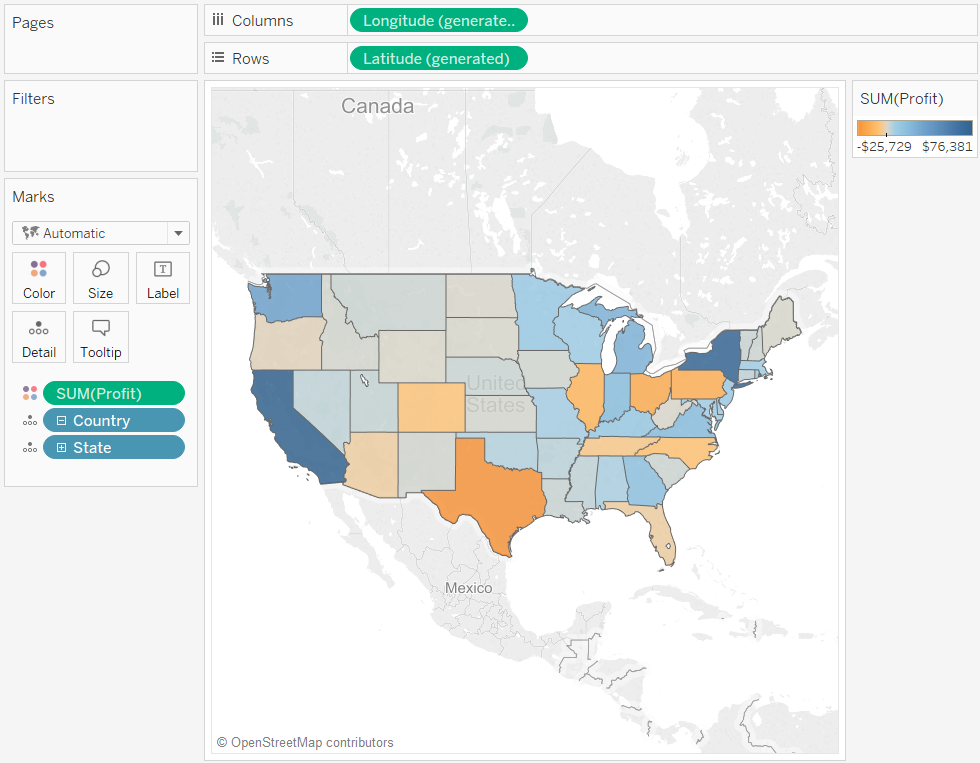
También puede usar el tipo de marca Mapa al trazar dos medidas, una contra la otra. De manera predeterminada, la colocación de medidas en los estantes Filas y Columnas crea un diagrama de dispersión. Sin embargo, añadir una dimensión geográfica le permite cambiar el tipo de marca a Mapa. Cada marca se convierte en el área definida por el campo geográfico. Por ejemplo, la vista siguiente muestra las Ventas comparadas con las Ganancias de una selección de estados. En vez de mostrar una marca redonda con una etiqueta para cada estado, la vista usa el tipo de marca Mapa para trazar el borde de cada estado. Aunque esto funciona bien en las áreas reconocibles, no es la mejor opción para las áreas que tienen formas similares o difíciles de reconocer.
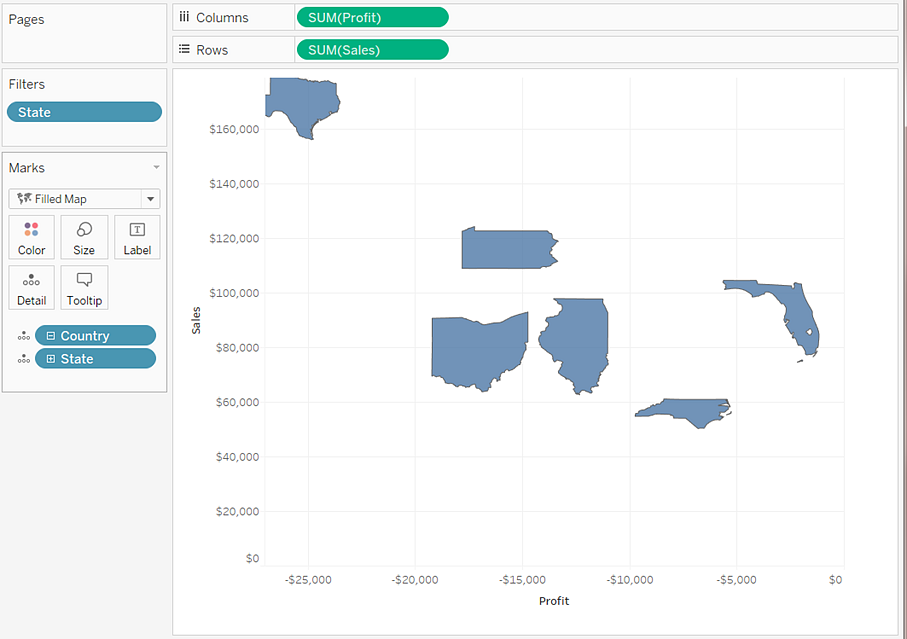
Para obtener más información sobre cómo crear mapas, consulte Introducción a la creación de mapas con Tableau y Mapas y análisis de datos geográficos en Tableau.
Marca circular
Puede usar la marca circular para mostrar proporciones. Aunque este tipo de información, generalmente, se muestra mejor mediante gráficos de barra apilados, existen casos en los que los gráficos circulares pueden ser muy efectivos: por ejemplo, cuando se quiere comunicar la distribución de porcentajes de gastos de marketing por cada estado, donde los gastos de los estados geográficamente cercanos son muy relevantes.
Tableau nunca usará la marca circular como un tipo de marcas automático, pero usted puede seleccionar Circular en el menú desplegable de la tarjeta Marcas.
Cuando selecciona el tipo de marcas Circular, se muestra un objetivo adicional llamado Ángulo en la tarjeta Marcas. El objetivo Ángulo determina la medida angular de las cuñas circulares. Por ejemplo, si coloca una medida como Ventas en Ángulo, en la tarjeta Marcas, los 360 grados del círculo corresponden a la suma total de las ventas y cada cuña se divide por los valores del campo de Color, en la tarjeta Marcas.
La vista siguiente muestra el tiempo que se tardó en enviar los productos a través de los diferentes modos de envío. Los datos se superponen a un mapa y muestran la información de cada estado. Podemos ver que el envío en clase estándar es el que más tarda en la mayoría de las zonas.

Para obtener información sobre cómo crear y usar gráficos circulares, consulte Crear un gráfico circular e Introducción a la creación de mapas con Tableau.
Marca de barra Gantt
El menú desplegable de la tarjeta Marcas está configurado en Automático. Puede colocar una o más dimensiones en el estante Columnas o el estante Filas y, luego, trazar las dimensiones basándose en una cantidad continua.
Seleccione Barra Gantt en el menú desplegable de la tarjeta Marcas.
La característica distintiva de las barras Gantt es que la longitud de cada marca es proporcional a la medida colocada en Tamaño, en la tarjeta Marcas.
La vista siguiente muestra una dimensión como una función de una fecha continua. Si el menú desplegable de la tarjeta Marcas está configurado en Automático, los datos se muestran con barras. Al seleccionar Barra Gantt y añadir campos adicionales, se mostrará una vista como la siguiente.

En particular, al colocar la medida Días de envío en Tamaño, en la tarjeta Marcas, cada barra de la vista se traza con una longitud que indica el tiempo de entrega de un pedido. Además, al colocar la dimensión Modo de envío en Color, en la tarjeta Marcas, cada barra recibirá un color según el modo de envío.
Para obtener información sobre cómo crear un gráfico de barras Gantt, consulte Crear un gráfico de Gantt.
Marca de polígono
Los polígonos son puntos que se conectan mediante líneas que rodean un área. El tipo de marca de polígono es útil cuando quiere conectar puntos para crear áreas de datos. Tableau muestra los datos mediante polígonos cuando se selecciona Polígono en el menú Marcas.
No es habitual usar la marca de polígono y, a menudo, requiere crear una fuente de datos específica.
La vista que se muestra a continuación proviene de una fuente de datos creada especialmente que contiene datos geográficos y de elecciones. Muestra los 48 estados contiguos de Estados Unidos como una función de latitud y longitud y codifica por color cada estado, según los resultados de las elecciones presidenciales del año 2000.
Si Marcas está configurado como Automático, los datos se mostrarán mediante una forma. Al seleccionar manualmente Polígono y añadir campos adicionales a la vista, se crea una vista diferente.
 '
'
Cada estado se considera un polígono en la fuente de datos. El campo PolygonID del objetivo Detalle es diferente para cada estado de Estados Unidos. Puede quitar estados de la vista filtrando este campo.
También puede especificar el orden del trazado de las líneas que constituyen cada polígono colocando un campo en el objetivo Ruta. En este ejemplo, la medida PointOrder se usa para dibujar cada estado.
Marca de densidad (mapa de calor)
Puede utilizar la marca de densidad para visualizar patrones o tendencias en datos densos que presentan amuchas marcas superpuestas. Aunque este tipo de información normalmente se puede mostrar con una marca de círculo, hay casos en los que las marcas de densidad pueden resultar muy eficaces; por ejemplo, si hay muchos puntos de datos en un área y necesita saber dónde se concentran más estas marcas. La marca de densidad se puede utilizar de forma efectiva con mapas o gráficos que utilicen marcas basadas en puntos (diagramas de dispersión, histogramas de unidades, diagramas de caja en marcas específicas o mapas de puntos).
Tableau lleva a cabo esta acción agrupando marcas superpuestas y codificándolas por colores en función del número de marcas que hay en el grupo.
Las marcas de densidad funcionan con colores para mostrar la intensidad relativa de los datos de una determinada área del gráfico. Puede ajustar los colores de la marca de densidad seleccionando Color en la tarjeta Marcas. Elija entre diez paletas de colores de densidad o cualquiera de las paletas de colores existentes.

En el menú Color, utilice el control deslizante de intensidad para aumentar o reducir la intensidad de las marcas de densidad. Por ejemplo, si aumenta la intensidad, se reducirán los puntos de “calor máximo” de sus datos, de manera que aparecerán más.
| Intensidad baja (50 %) | Intensidad alta (80 %) |
 |  |
La siguiente vista procede de una fuente de datos que contiene muchos puntos geográficos para un mes de recogidas de taxi en Manhattan. Muestra la ubicación y la frecuencia de las recogidas de taxi (los colores más claros aparecen con mayor frecuencia).

Puede seleccionar Densidad en el menú desplegable de la tarjeta Marcas.
Para obtener más información sobre cómo crear un mapa o un gráfico de densidad, consulte Crear mapas de calor que muestran tendencias o densidades en Tableau y Crear gráficos con marcas de densidad (mapa de calor).
